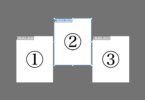前回の記事に引き続き、ショートカットのおさらいをしていこうと思います。今回はIllustrator編です。
では早速ですが、便利なショートカット10選のご紹介していきますね。
ダイレクト選択ツール
A
主に、パスや曲線の微調整をするときに使います。イラストレーターではよく使うツールなので、これはマストで覚えておきたいショートカットです。
アンカーポイントの追加ツール
shift + +
曲線を修正したいときや、角を増やしたいときに、線上にアンカーポイントを追加することができます。逆に−でアンカーポイントを消すことができますよ。
画像を配置
Mac : command + shift + p Windows : ctrl + shift + p
大量の画像を配置する場合、いちいちファイルパネルからマウス操作で配置を行うよりも、このショートカットを使った方が大幅な時短になります。
前面へペースト
Mac : command + f Windows : ctrl + f
通常のコピペだと元の位置からずれてペーストされますが、このショートカットを使うと、ずれることなく同じ位置の全面にペーストすることができます。
背面へペースト
Mac : command + b Windows : ctrl + b
上記ショートカットの逆で、背面の同じ位置にペーストすることができます。
ベースラインシフト
Mac : option + Shift + ↑ or ↓ Windows : alt + Shift + ↑ or ↓
テキストのベースラインを整える時に使います。いちいち文字ツールから値を変更するよりも便利です。
重なったオブジェクトの背面を選択
Mac : command + クリック Windows : ctrl + クリック
オブジェクトが重なり合っていると、上のオブジェクトが邪魔をして、スムーズに背面にあるオブジェクトを選択できませんよね。
そんな時、commandを押しながらオブジェクトをクリックすることで簡単に背面にあるオブジェクトを選択することができるんです。
クリックする度に、下のオブジェクトへと移ることができます。
クリッピングマスクの作成
Mac : command + 7 Windows : ctrl + 7
一番上にあるパスをクリッピングマスクにできるショートカットです。クリッピングパスを解除したいときはMacはcommand+option+7、Windowsはctrl+alt+7で行えます。
線と塗りを入れ替える
shift + x
簡単に「塗り」と「線」に設定しているカラーを入れ替えることができます。
アウトラインの作成
Mac : command + option + 0 Windows : ctrl + alt + 0
テキストをアウトライン化してパスデータにするときなどに、簡単にアウトライン化することができます。
覚えたら頻繁に使うようになるショートカットだと思います。
まとめ
いかがでしたでしょうか?
以上がわたしが勝手に選抜した、Illustratorの便利なショートカット10選です。
こうして見てみると使えていないショートカットがたくさんありました。
正直ソフト自体もまだ使いこなせていないのですが、機能を覚えつつショートカットも並行して習得していきたいと思います。